<Index>
- パーティションを作成する
- バーチャルハードディスクをフォーマットする
- Windows 98をインストールする
- バーチャルマシンを起動/終了する
- 全画面で実行する
- バーチャルマシン追加機能をインストールする
- バーチャルマシン上でフォルダを共有する
前回までの操作で、Windows 98用のバーチャルマシンが設定できた。しかし、これだけではWindows 98をバーチャルマシンにインストールすることはできない。
Windows 98をバーチャルマシンにインストールするためのは、Windows 98の起動ディスクを使い、バーチャルハードディスク上にパーティションを作成しフォーマットすることが必要だ。
パーティションを作成する <Indexに戻る>
まず、Windows 98に同梱されている起動ディスク1をフロッピーディスクドライブに挿入する。続いてバーチャルマシンを起動する。
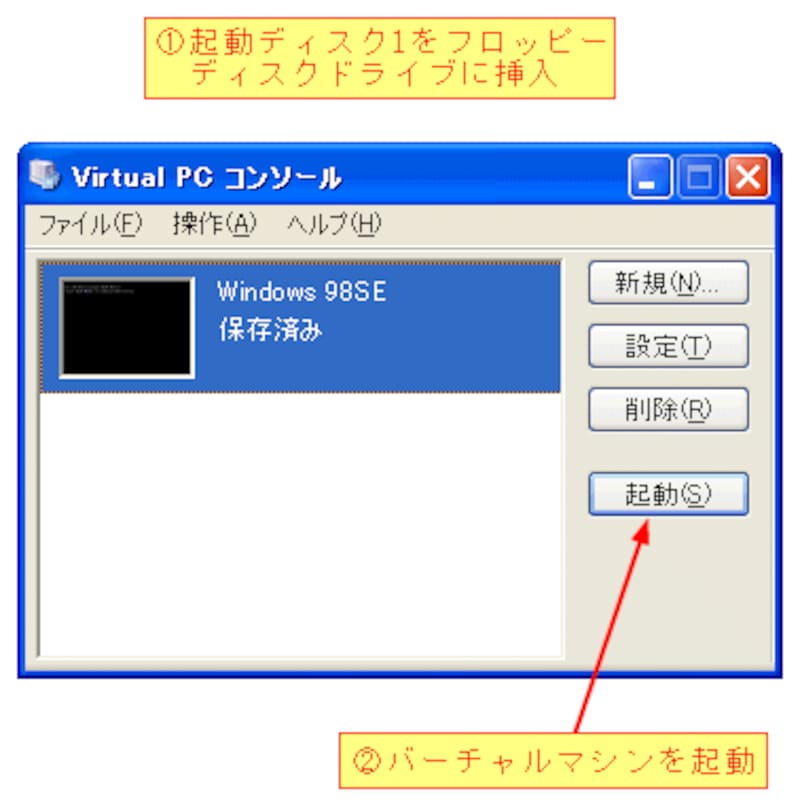
[Microsoft Windows 98 Startup Menu] が表示されたら、キーボードの[2]を押して[Start computer without CD-ROM support] を選択し、[Enter]キーを押す。
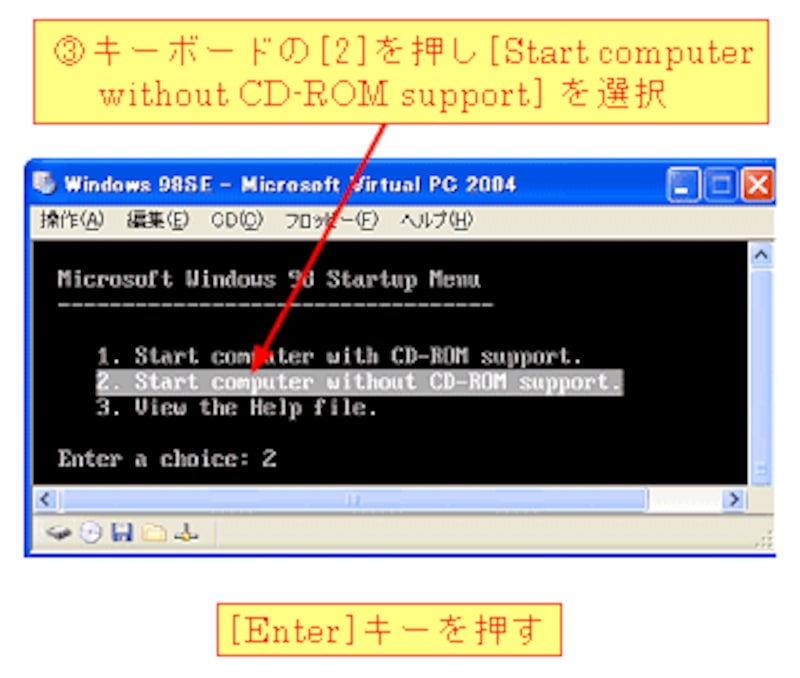
次に、キーボードの判定メニューが表示されるので、[半角/全角]キーを押す。
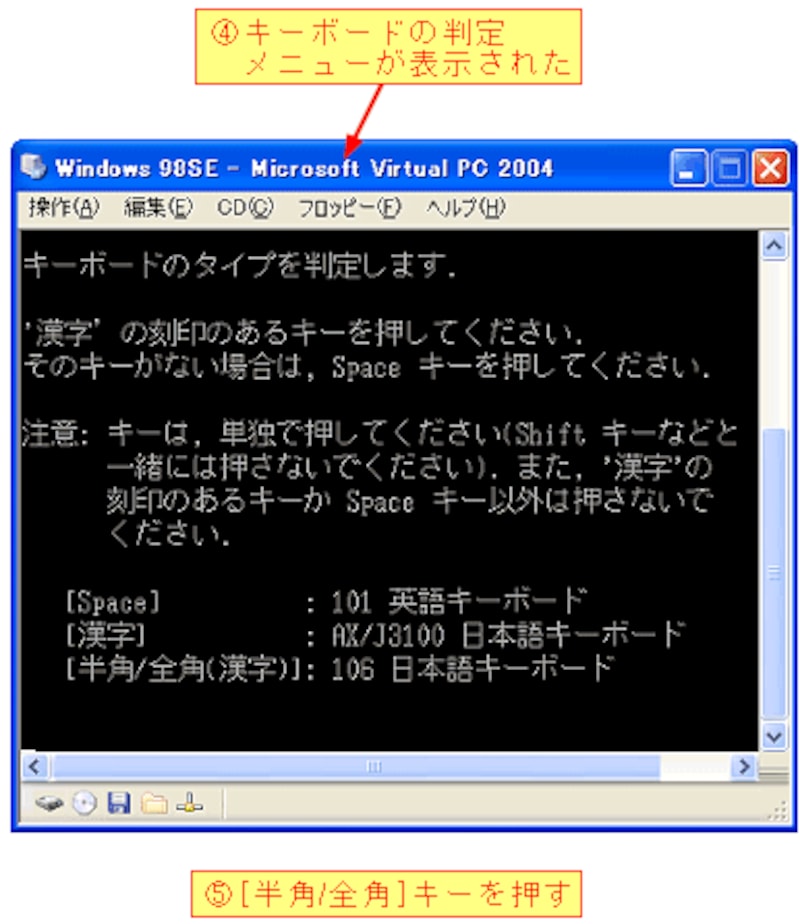
次に、「Windows 98
起動ディスク2を挿入してください。」と表示されるので、起動ディスク2を挿入して[Enter]キーを押す。
もし、起動ディスク2を読み込まないで停止した場合は、[Virtual PC
コンソール]の[閉じる]ボタンをクリックし、[状態を保存する]を選択後に[OK]ボタンをクリックする。
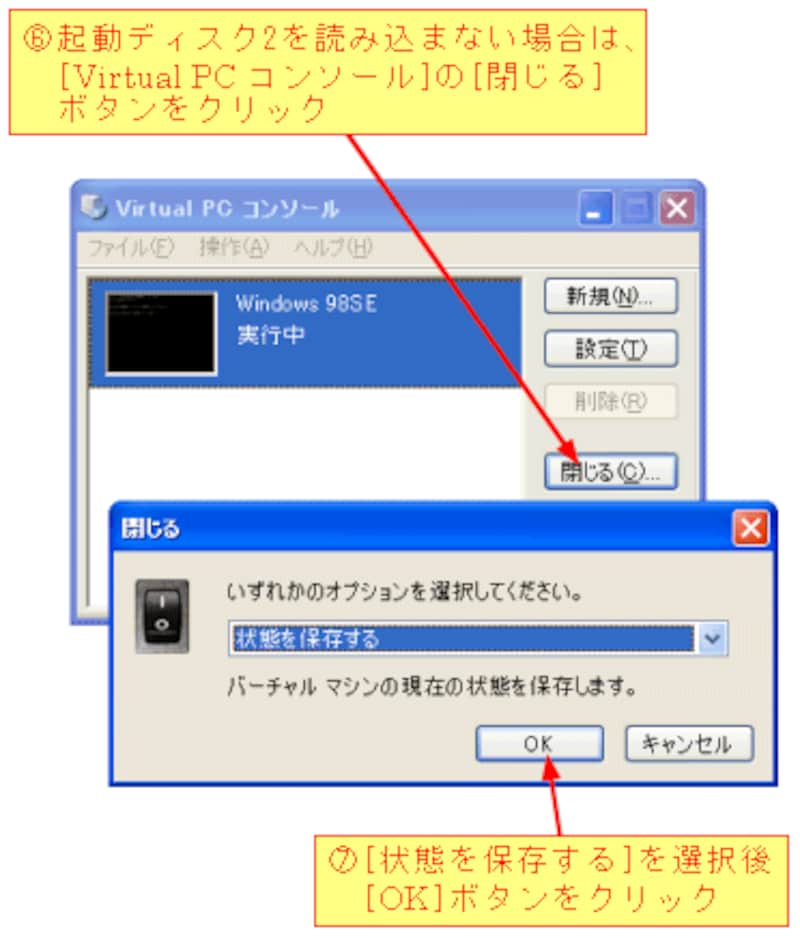
再び[Virtual PC
コンソール]の[起動]ボタンをクリックすると、起動ディスク2を読み込むことができるようになる。フロッピーディスクの交換時にディスクが読めない場合は、その都度以上の操作を繰り返す。







